Jak przekonwertować jedną komórkę na wiele komórek / wierszy w programie Excel?
Czasami trudno jest wyświetlić wszystkie dane, jeśli w komórce programu Excel jest dużo danych. W takim przypadku przekonwertowanie wszystkich danych w tej komórce na wiele komórek lub wierszy może znacznie ułatwić i wyraźniej przeglądać długą zawartość, jak pokazano poniżej. W programie Excel można to zrobić za pomocą poniższych metod.
Konwertuj jedną komórkę na wiele komórek / wierszy za pomocą VBA
Konwertuj jedną komórkę na wiele kolumn / wierszy za pomocą Kutools for Excel ![]()
 Konwertuj jedną komórkę na wiele komórek / wierszy za pomocą opcji Tekst na kolumnę i Wklej specjalnie w programie Excel
Konwertuj jedną komórkę na wiele komórek / wierszy za pomocą opcji Tekst na kolumnę i Wklej specjalnie w programie Excel
1. Wybierz komórkę, do której chcesz przekonwertować dane, i kliknij Dane > Tekst do kolumnyzobacz zrzut ekranu:
2. W wyskakującym oknie dialogowym zaznacz Rozgraniczone zaznacz pole wyboru i kliknij Następna. Zobacz zrzut ekranu: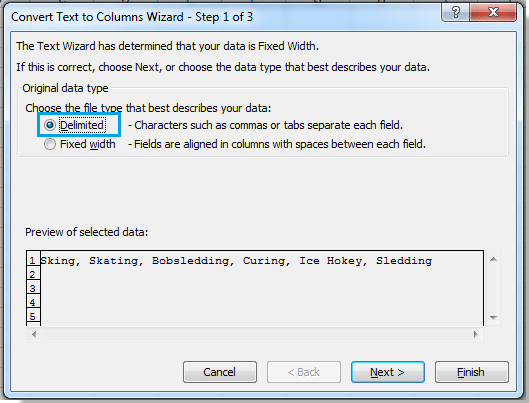
3. Czek Przecinek zaznacz pole wyboru tylko w oknie dialogowym i kliknij koniec. Zobacz zrzut ekranu: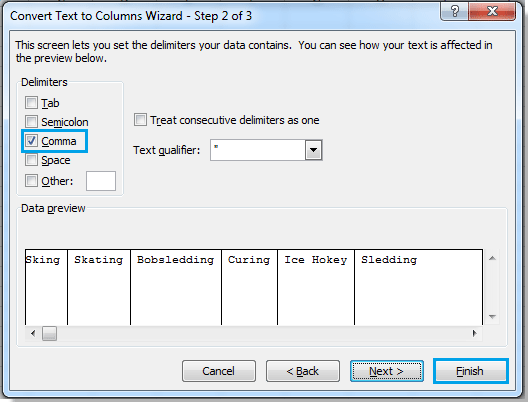
4. Następnie możesz zobaczyć, że dane komórki zostały podzielone na wiele kolumn. A teraz wybierz te komórki i kliknij prawym przyciskiem myszy, aby kliknąć Skopiuj z menu kontekstowego, aby je skopiować. Zobacz zrzut ekranu:
5. Wybierz żądaną pustą komórkę i kliknij prawym przyciskiem myszy, aby ją wybrać Transpozycja (T), możesz zobaczyć, że dane zostały przekonwertowane na wiele wierszy. Zobacz zrzut ekranu:
Jeśli korzystasz z programu Microsoft Excel 2007, kliknij plik Strona główna > makaron > Transponować wkleić podzielone dane.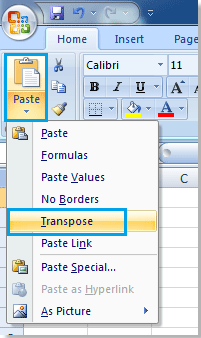
Możesz zobaczyć wynik, jak pokazano: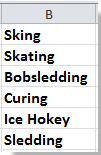
Szybko podziel jedną komórkę na kolumny lub wiersze na podstawie separatora
|
| W programie Excel dzielenie komórki na kolumny jest uciążliwe dzięki krok po kroku Kreatorowi. Ale z Kutools dla programu Excel's Podział komórki narzędzie, możesz: 1, przekonwertować jedną komórkę na kolumny lub wiersze na podstawie separatora; 2, zamień ciąg na tekst i liczbę; 3, konwertuj ciąg na podstawie określonej szerokości za pomocą kliknięć. Kliknij, aby uzyskać pełny, 30-dniowy bezpłatny okres próbny! |
 |
| Kutools dla programu Excel: z ponad 300 poręcznymi dodatkami do Excela, możesz wypróbować bez ograniczeń w 30 dniach. |
 Konwertuj jedną komórkę na wiele komórek / wierszy za pomocą VBA
Konwertuj jedną komórkę na wiele komórek / wierszy za pomocą VBA
Jeśli uważasz, że powyższa metoda jest trochę uciążliwa, możesz użyć VBA, aby to zrobić.
1. Utrzymać ALT i naciśnij F11 na klawiaturze, aby otworzyć plik Microsoft Visual Basic dla aplikacji okno.
2. kliknij wstawka > Moduł i skopiuj VBA do modułu.
VBA: Konwertuj jedną komórkę na wiele wierszy
Sub TransposeRange()
'Updateby20140312
Dim rng As Range
Dim InputRng As Range, OutRng As Range
xTitleId = "KutoolsforExcel"
Set InputRng = Application.Selection.Range("A1")
Set InputRng = Application.InputBox("Range(single cell) :", xTitleId, InputRng.Address, Type:=8)
Set OutRng = Application.InputBox("Out put to (single cell):", xTitleId, Type:=8)
Arr = VBA.Split(InputRng.Range("A1").Value, ",")
OutRng.Resize(UBound(Arr) - LBound(Arr) + 1).Value = Application.Transpose(Arr)
End Sub
3. kliknij run do uruchomienia kodu VBA, a Kutools dla programu Excel pojawi się okno dialogowe, w którym możesz wybrać pojedynczą komórkę, którą chcesz przekonwertować. Zobacz zrzut ekranu:
4. kliknij OKiw innym wyskakującym oknie dialogowym wybierz komórkę, aby wyświetlić wynik. Zobacz zrzut ekranu:
Możesz zobaczyć wynik: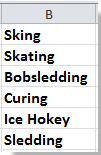
Wskazówka: W powyższym kodzie VBA możesz zmienić separator "," chcesz oddzielić dane według. Ten VBA nie obsługuje podziału komórki na podstawie nowego znaku linii.
 Konwertuj jedną komórkę na wiele kolumn / wierszy za pomocą Kutools for Excel
Konwertuj jedną komórkę na wiele kolumn / wierszy za pomocą Kutools for Excel
Jeśli Kutools dla programu Excel - zainstalowane poręczne narzędzie, którego możesz użyć Podział komórki funkcja szybkiego dzielenia pojedynczej komórki na wiele kolumn lub wierszy na podstawie separatora.
- 300 + potężne i łatwe w obsłudze funkcje,110,000 + Wybór użytkowników programu Excel
- w pełni funkcjonalny bezpłatny okres próbny w ciągu 30 dni, Nie wymagamy karty kredytowej
- dziesiątki funkcji jednym kliknięciem, które skracają Twój czas pracy nad rozwiązywaniem złożonych problemów
- zawiera funkcje do konwergencji wsadowej, usuwania, łączenia arkuszy / komórek, usuwania, itp., Wypróbuj teraz za darmo.
Po zainstalowaniu Kutools dla programu Excel, wykonaj poniższe czynności:(Bezpłatne pobieranie Kutools dla programu Excel teraz!)
1. Wybierz komórkę, którą chcesz podzielić na wiersze, i kliknij Kutools > Połącz i podziel > Podział komórki. Zobacz zrzut ekranu:
2. Następnie w Podział komórki okno dialogowe, sprawdź Podziel na rzędy opcja pod Rodzaj Nieruchomości sekcję i sprawdź Inne opcja pod Określ separator , a następnie wprowadź separator, na podstawie którego chcesz podzielić komórkę, w polu tekstowym. Zobacz zrzut ekranu:

3. kliknij Oki pojawi się okno dialogowe przypominające o wybraniu komórki do wyprowadzenia wyniku podziału.
4. kliknij OK. Teraz możesz zobaczyć, że komórka została przekonwertowana na wiele wierszy.
Wskazówka: Jeśli chcesz przekonwertować pojedynczą komórkę na kolumny na podstawie określonego separatora, zaznacz Podziel na kolumny w oknie dialogowym i wprowadź ogranicznik w Inne pole tekstowe.
 Konwertuj jedną komórkę na wiele wierszy lub kolumn
Konwertuj jedną komórkę na wiele wierszy lub kolumn
Szybko transponuj tabelę Cross na listę lub odwrotnie
|
| Kiedy otrzymujesz arkusz z tabelą krzyżową, którą musisz przekonwertować na tabelę list, jak możesz szybko sobie z tym poradzić? Z Kutools z Excela Transpozycja wymiarów tabeli narzędzie, możesz przekonwertować tabelę wymiarów krzyżowych na tabelę trzech wymiarów lub odwrotnie tak szybko, jak to tylko możliwe. Kliknij, aby skorzystać z 30-dniowego, w pełni funkcjonalnego bezpłatnego okresu próbnego! |
 |
| Kutools dla programu Excel: z ponad 300 poręcznymi dodatkami do Excela, możesz wypróbować bez ograniczeń w 30 dniach. |
Względne artykuły:
- Narzędzie Transpose Range: Łatwo konwertuj wiele wierszy na kolumny i wiersze w programie Excel
- Narzędzie do konwersji jednostek: Szybko konwertuj liczbę dziesiętną na liczbę binarną / ósemkową / szesnastkową lub odwrotnie
Najlepsze narzędzia biurowe
Zwiększ swoje umiejętności Excela dzięki Kutools for Excel i doświadcz wydajności jak nigdy dotąd. Kutools dla programu Excel oferuje ponad 300 zaawansowanych funkcji zwiększających produktywność i oszczędzających czas. Kliknij tutaj, aby uzyskać funkcję, której najbardziej potrzebujesz...

Karta Office wprowadza interfejs z zakładkami do pakietu Office i znacznie ułatwia pracę
- Włącz edycję i czytanie na kartach w programach Word, Excel, PowerPoint, Publisher, Access, Visio i Project.
- Otwieraj i twórz wiele dokumentów w nowych kartach tego samego okna, a nie w nowych oknach.
- Zwiększa produktywność o 50% i redukuje setki kliknięć myszką każdego dnia!
